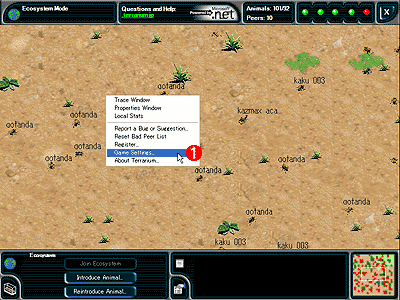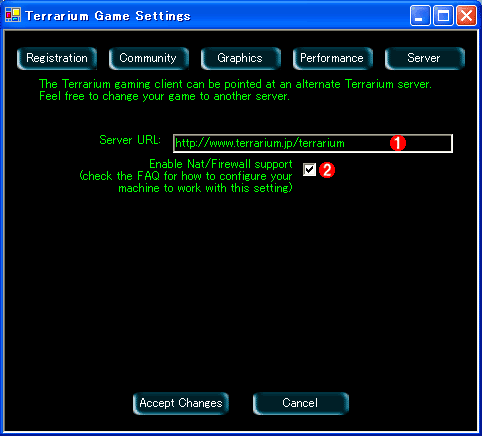|
|
連載テラリウム徹底攻略ガイド(改訂版) 第2回 生物プログラミング始めの一歩 |
|
|
チーム東工大+デジタルアドバンテージ 2003/05/10 |
| 本稿は、以前の連載を大幅に加筆・修正し、Terrarium Ver1.1に対応したのもです |
テラリウム・サーバの設定変更
前回は、テラリウムのインストールと、ゲームを始める前の基本的なセッティングについて説明した。前回でも述べているように、インストール直後は接続するサーバが米国のものになっているため、まずは日本のテラリウム・サーバに接続しておこう。
次の画面はテラリウム・アプリケーションを実行中の画面である。接続するサーバを変更するには、まずテラリウムの画面を右クリックし、表示されるメニューから[Game Settings]を実行する(![]() )。
)。
| 接続するサーバを変更する | |||
| これには、テラリウム・アプリケーションの実行画面上でマウスを右クリックし、表示されるショーカット・メニューの[Game Settings]を実行する。 | |||
|
これにより、[Terrarium Game Settings]ダイアログ・ボックスが表示される。ここで[Server]ボタンをクリックすると、次のようなサーバ設定画面となる。
|
|
||||||
| [Terrarium Game Settings]ダイアログ | ||||||
| 接続するサーバの指定や、ファイアウォール・サポートの有無などを指定する。 | ||||||
|
ここで[Server URL]に、日本のテラリウム・サーバのURL
を入力して、[Accept Changes]ボタンをクリックする。前回でも紹介したが、2003年5月9日〜24日、5月30日〜6月14日にそれぞれ開催されるコンテスト用サーバのURLは次のとおりである。
- 第1戦(2003年5月9日〜24日)
http://contest1.terrarium.jp/Terrarium/ - 第2戦(2003年5月30日〜6月14日)
http://contest2.terrarium.jp/Terrarium/
これで設定変更は完了だ。いったんテラリウム・アプリケーションを終了して、再度起動すれば日本のテラリウム・サーバに接続された状態でゲームが始まる。
飼育器事情の読み方
さて、日本のサーバに接続してからしばらくすると、ゲーム画面は次のようになった。画面上部にある「Animals: 109/92」(![]() )の表示より、このマシンの性能で同時に飼える生物の数が92匹で、現在フィールドにはその数を超えて109匹の生物が生息していることが分かる。
)の表示より、このマシンの性能で同時に飼える生物の数が92匹で、現在フィールドにはその数を超えて109匹の生物が生息していることが分かる。
またその下の「Peers: 9」(![]() )は、この瞬間に全国で9台のマシンがテラリウム・サーバに接続していることを示している(画面キャプチャをテスト期間中に行ったため、接続コンピュータは9台と少なかったが、コンテスト中はさらに多数のコンピュータが接続することになるだろう)。
)は、この瞬間に全国で9台のマシンがテラリウム・サーバに接続していることを示している(画面キャプチャをテスト期間中に行ったため、接続コンピュータは9台と少なかったが、コンテスト中はさらに多数のコンピュータが接続することになるだろう)。
| 日本のサーバに接続したテラリウム・アプリケーション | |||||||||||||||
| すでに数多く繁栄している生物がいるようだ。 | |||||||||||||||
|
画面からは、「gotanda」という名前の「アリ」がたくさんいるように見えるが、109匹のうちどのくらいがこの「gotanda」なのだろうか。これを調べるためには、まず画面上で右クリックをし、表示されるショートカット・メニューの[Local Stats]をクリックする。すると、[Poplation Statistics]ウィンドウ(下図)が現れる。このウィンドウで、現時点でフィールド上に存在する生物の統計情報を確認できる。ウィンドウ右端のチェック・ボックスをオン(デフォルト)にすることで、情報が自動的に更新されるようになる。
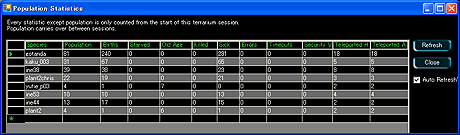 |
| [Population Statistics]ウィンドウ |
| 現時点でフィールド上に存在する生物の統計情報を確認できる。 |
このリストのPopulationの列から、gotandaは現在81匹存在しているということが分かる。以下、表の各列は次のような生物の数を表している。
| 列 | 意味 |
| Population | 現時点でフィールドに存在する生物の数 |
| Births | 生まれた数 |
| Starved | 餓死した数 |
| Old Age | 寿命で死亡した数 |
| Killed | 殺された数 |
| Sick | 病死した数 |
| Errors | プログラムのエラーのために死亡した数 |
| Timeouts | プログラムで記述した処理に時間がかかりすぎて死亡した数 |
| Security Violations | プログラムがセキュリティ違反を起こしたため死亡した数 |
| Teleported Here | テレポートしてきた数 |
| Teleported Away | テレポートしていった数 |
| [Population Statistics]ウィンドウの各列の意味 | |
フィールド上に生物が姿を現したり、消したりする原因は、この表にあるうちのいずれかに当てはまる。この表からは、自分が作成した生物がちゃんと子供を生んでいるか、すぐに絶滅する場合の主原因は何か、などを知ることができる。
ついでにここで、各生物の個々の状態を見る方法も説明しておこう。まずフィールド上で生物をマウスでクリックすることにより、その生物が持っているエネルギーと、ほかの生物の攻撃によって受けたダメージをグラフで見ることができる。次の拡大図にあるように、生物の左右にある緑のグラフと赤のグラフがそれだ。移動や攻撃でエネルギーは減っていき、緑のグラフの長さがなくなると生物は死ぬ。また、受けたダメージが蓄積して赤のグラフが最下部まで達しても生物は死ぬ。
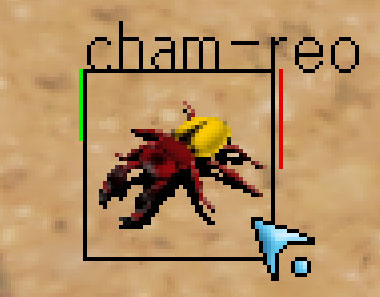 |
| 生物のエネルギーとダメージ |
| 緑のグラフは生物のエネルギーを示し、赤のグラフは生物が受けたダメージを示す。 |
生物に関するより詳細な情報は、[Population Statistics]ウィンドウを開くボタンの左隣にあるボタン(![]() )をクリックすると表示される[Property Sheet]ウィンドウで調べることができる。これにはフィールド上で選択された生物に関するプロパティが表示されている。
)をクリックすると表示される[Property Sheet]ウィンドウで調べることができる。これにはフィールド上で選択された生物に関するプロパティが表示されている。
 |
| [Property Sheet]ウィンドウ |
| フィールド上で選択された生物に関するプロパティが表示される。 |
それぞれの値が何を示しているかは、リファレンス・マニュアルである「Terrariumオブジェクトモデル」のページ上で検索していただきたい。
| INDEX | ||
| テラリウム徹底攻略ガイド(改訂版) | ||
| 第2回 生物プログラミング始めの一歩 | ||
| 飼育器事情の読み方 | ||
| Ecosystemトップ10 | ||
| 生物プログラミング始めの一歩 | ||
| Terrariumモードでのテスト | ||
| 「テラリウム徹底攻略ガイド(改訂版)」 |
- 第2回 簡潔なコーディングのために (2017/7/26)
ラムダ式で記述できるメンバの増加、throw式、out変数、タプルなど、C# 7には以前よりもコードを簡潔に記述できるような機能が導入されている - 第1回 Visual Studio Codeデバッグの基礎知識 (2017/7/21)
Node.jsプログラムをデバッグしながら、Visual Studio Codeに統合されているデバッグ機能の基本の「キ」をマスターしよう - 第1回 明瞭なコーディングのために (2017/7/19)
C# 7で追加された新機能の中から、「数値リテラル構文の改善」と「ローカル関数」を紹介する。これらは分かりやすいコードを記述するのに使える - Presentation Translator (2017/7/18)
Presentation TranslatorはPowerPoint用のアドイン。プレゼンテーション時の字幕の付加や、多言語での質疑応答、スライドの翻訳を行える
|
|